Feltkoden Spørg får Word til at bede dig om at angive oplysninger, som derefter tildeles til en navngivet variabel, kaldet et bogmærke.
En feltkodefortæller Word, hvad der skal indsættes eller angives i dokumentet efter fastlæggelse af værdien af feltkoden, f.eks. den aktuelle dato eller antallet af sider. Resultatværdien vises som regel blot som en del af dokumentet. Du kan skifte mellem visning af resultatet eller feltkoden ved at trykke på Alt+F9 på Windows eller fn+ALT+F9 på Mac.
Du kan bruge feltet Spørg i et dokument eller som en del af en brevfletning. Word beder dig om et svar, hver gang du opdaterer feltet Spørg , eller når du gennemgår posterne i en brevfletning. Hvis du vil have vist svaret i dokumentets indhold, skal du indsætte et referencefelt efter feltet Spørg .
Tip!:
En måde at opdatere et felt på er at markere det og derefter trykke på F9 (Windows) eller på Shift + Alternativ + 
I dette emne:
Syntaks
Når du får vist feltkoden Spørg i dokumentet, ser syntaksen sådan ud:
{ ASK Bookmark"Prompt" [Valgfrie parametre ] }
Instruktioner
Bogmærke
Bogmærkenavnet, der er tildelt svaret på prompten, f.eks. Klientnavn.
"Prompt"
Prompttekst, der vises i en dialogboks – f.eks. "Angiv klientens navn".
Valgfrie parametre
\d "Standard "
Angiver et standardsvar, hvis du ikke skriver et svar i promptdialogboksen. F.eks, opretter
{ ASK Typist "Enter typist's initialer:" \d "tds" } tildeler "tds" til bogmærket Typist , hvis du ikke angiver et svar.
Hvis du ikke angiver et standardsvar, bruger Word det senest angivne svar. Hvis du vil angive en tom post som standard, skal du skrive tomme anførselstegn efter skiftet. Skriv f.eks. \d "" .
\o
Når den bruges i et hoveddokument til brevfletning, vises prompten én gang i stedet for hver gang du fletter en ny datapost. Det samme svar indsættes i hvert af de resulterende flettede dokumenter.
Eksempel
I følgende eksempel beskrives en rapportformular, hvor du bliver spurgt om rapportens måned og derefter automatisk viser svaret forskellige steder i rapporten.
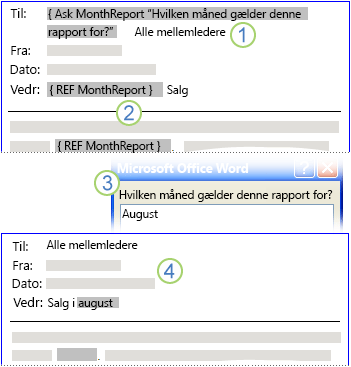
-
Et Spørg-felt med et bogmærke for MånedRapport og prompt for Hvilken måned er denne rapport til? er blevet indsat i starten af dokumentet.
-
Månedsnavnet forekommer flere steder i dokumentet. Et Reference-felt , der angiver månedsrapport-bogmærket , er blevet indsat på hvert af disse steder.
-
Hvis du udfører en brevfletning eller opdaterer feltet, viser Word den prompt, der er angivet i feltkoden, og accepterer tekstindtastning. I dette eksempel skrev brugeren august som svar på prompten.
-
Hvert af referencefelterne opdateres med indholdet af bogmærket MonthReport : i dette eksempel, august.
Bruge feltet Spørg i et dokument
Hvis du vil bruge feltet Spørg i et dokument, skal du gøre følgende:
-
Klik på Hurtige dele under fanen Indsæt i gruppen Tekst, og klik derefter på Felt.
-
Vælg Spørg på listen Feltnavne.
-
Skriv det spørgsmål, du vil have besvaret, i feltet Prompt .
-
Skriv et navn til det bogmærke, der skal gemme svaret på prompten, i feltet Bogmærkenavn .
-
Hvis du vil have et foruddefineret svar, skal du markere afkrydsningsfeltet Standardsvar på anmodning og skrive teksten.
-
Hvis du vil have det samme svar til at gælde for alle posterne i en brevfletning, skal du markere afkrydsningsfeltet Spørg før fletning af bogmærketekst . Ellers vil Word bede dig om et svar for hver post.
-
Klik på OK.
Brug af feltet Spørg i brevfletning
Hvis du vil bruge feltet Spørg som en del af en brevfletning, skal du gøre følgende, mens du konfigurerer brevfletningen:
-
Klik på Regler i gruppen Skriv & Indsæt felter under fanen Forsendelser, og klik derefter på Spørg.
-
Skriv et navn til det bogmærke, der skal gemme svaret på prompten, i feltet Bogmærke .
-
Skriv det spørgsmål, du vil have besvaret, i feltet Prompt .
-
Hvis du vil have et foruddefineret svar, skal du skrive svaret i tekstfeltet Standardbogbog .
-
Hvis det samme svar skal gælde for alle posterne i fletningen, skal du markere afkrydsningsfeltet Spørg én gang . Ellers vil Word bede dig om et svar for hver post.
Indsæt et referencefelt for at få vist den værdi, der er gemt af feltet Spørg
Hvis du vil indsætte et referencefelt til visning af indholdet af et bogmærke, skal du gøre følgende:
-
Placer indsætningspunktet i dokumentet efter ASK-feltet.
-
Klik på Hurtige dele under fanen Indsæt i gruppen Tekst, og klik derefter på Felt.
-
Vælg Reference på listen Feltnavne.
-
På listen Bogmærkenavn skal du vælge navnet på det bogmærke, der er defineret i ASK-feltet.
-
Klik på OK.










